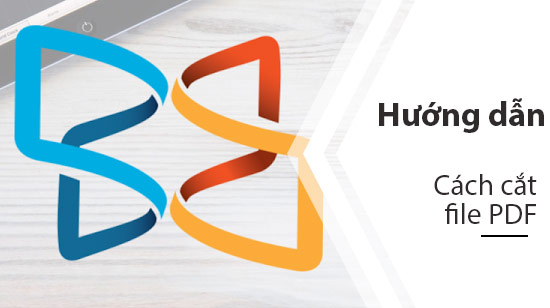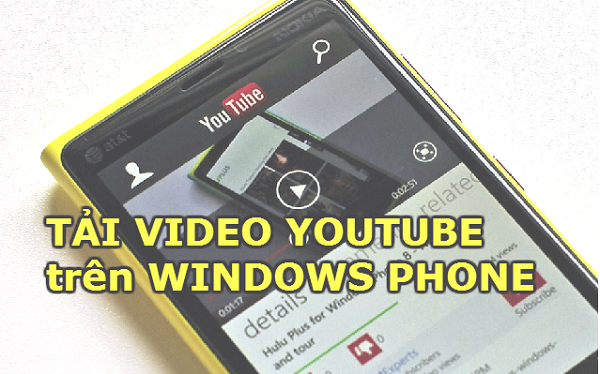Cài đặt Windows 10 hiện đang là trào lưu của nhiều người sử dụng máy tính hiện nay bởi những tiện ích mà Windows 10 mang lại rất có giá trị. Tuy nhiên trong quá trình sử dụng chúng ta đều gặp những lỗi rất dễ xảy ra bởi đây là Windows mới. Vậy để máy tính hoạt động bình thường thì bạn cần biết cách reset Windows 10 về trạng thái ban đầu?
Reset Windows 10 đối với những người không am hiểu máy tính thì quả thực đó là một khó khăn vô cùng lớn. Chính bởi vậy bài viết này tindichvu.org sẽ hướng dẫn các bạn reset lại Windows 10.
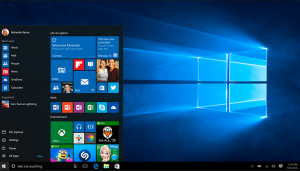
Nội dung bài viết
Các bước Reset Windows 10 về trạng thái ban đầu
Bước 1: Bạn chọn Start –> Settings. Tiếp theo đó bạn chọn Update & Security
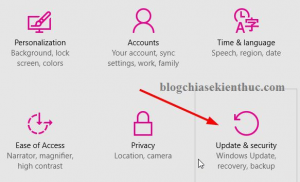
Tiếp theo đó bạn chọn Recovery và click vào Get Started tại mục Reset this PC
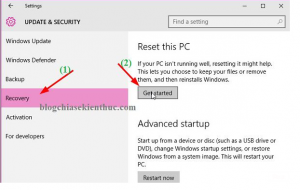
Bước 2: Tại đây bạn chọn cho mình Remove Everything để xóa tất cả các ứng dụng cài đặt, phần mềm, làm sạch ổ C về như mới.
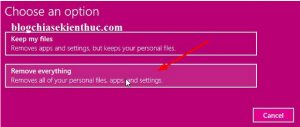
Bước 3: Một cửa sổ mới hiện ra và bạn chọn cho mình đó là Just Remove my files để xóa nhanh nhưng vẫn có thể phục hồi được.
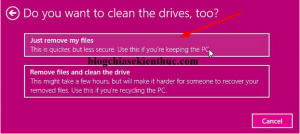
Bước 4: Ấn chọn nút reset như cửa sổ mở ra để thực hiện quá trình reset lại Windows 10.
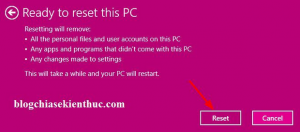
Bước 5: Sau khi đợi 15-20 phút bạn chọn lại múi giờ cho máy tính của mình và thế là chúng ta đã Reset Windows 10 về trạng thái ban đầu.
Mục đích của việc Reset Windows 10
Có thể có rất nhiều lý do khiến bạn cần phải reset lại máy tính tuy nhiên việc reset sẽ giúp chúng ta:
- Làm sạch máy để máy hoạt động nhanh hơn.
- Loại bỏ nhiều virus ảnh hưởng không tốt đến các phần mềm.
- Dọn các phần mềm rác mà bạn đã cài đặt.
Tóm lại, thủ thuật it đã giúp bạn tìm hiểu về cách reset Windows 10 một cách an toàn và tiện lợi nhất để giúp máy tính của bạn làm việc với năng suất cao nhất. Chúc các bạn thành công!